Win11快捷方式箭头怎么去掉?近期有用户发现自己电脑桌面的部分图标,也就是快捷方式上面带有箭头,出于个人原因想要将其去除,那么应该如何操作呢?其实方法很简单,今天小编在这里给大家分享Win11去掉快捷方式箭头的方法,保证大家在最短时间之内学会哦,有需要的朋友们一起来看看吧。
具体操作如下:
1、首先,按下“win+r”键打开运行窗口,输入“regedit”命令打开“注册表编辑器”界面,如图所示;
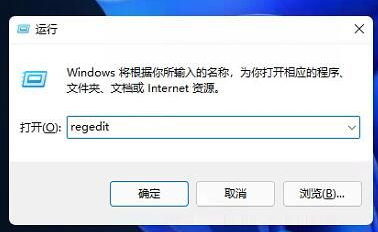
2、接着,在打开“注册表编辑器”,点击进入“HKEY_CLASSES_ROOTlnkfile”文件;
3、然后,按照下图路径依次打开到“IsShortcut”,右键选择“删除”,在弹出的提示框中,选择“是”即可,如图所示;
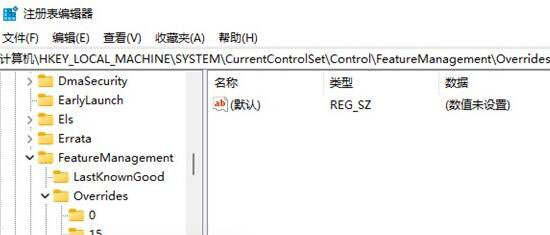
4、最后,重启电脑即可发现图标下的快捷箭头消失。